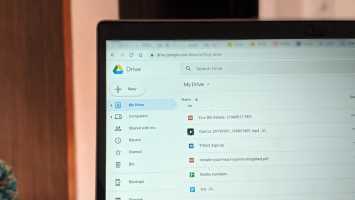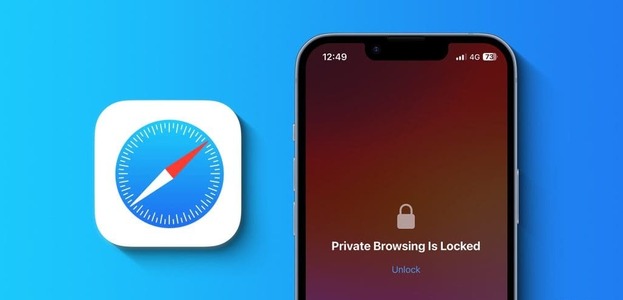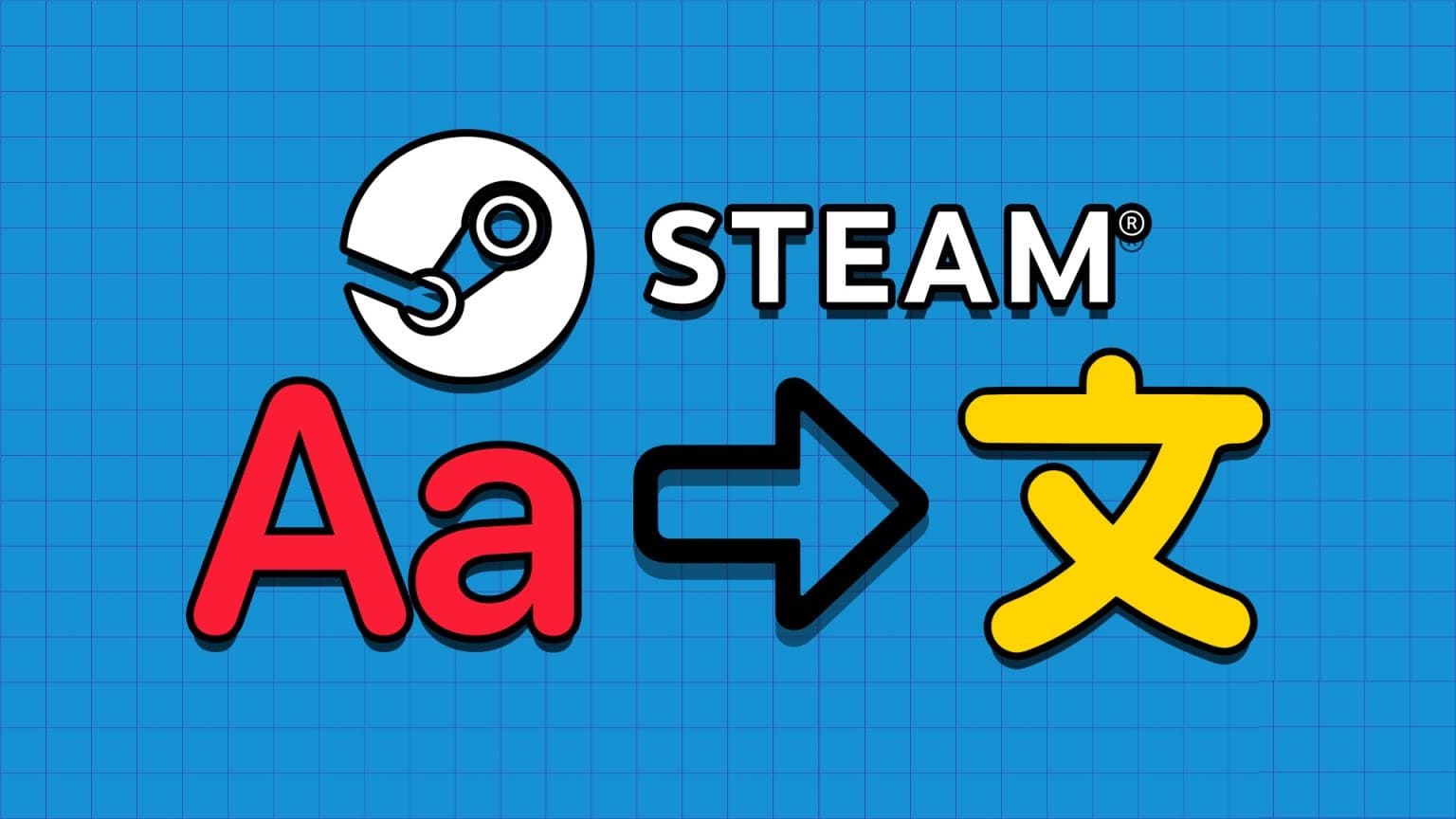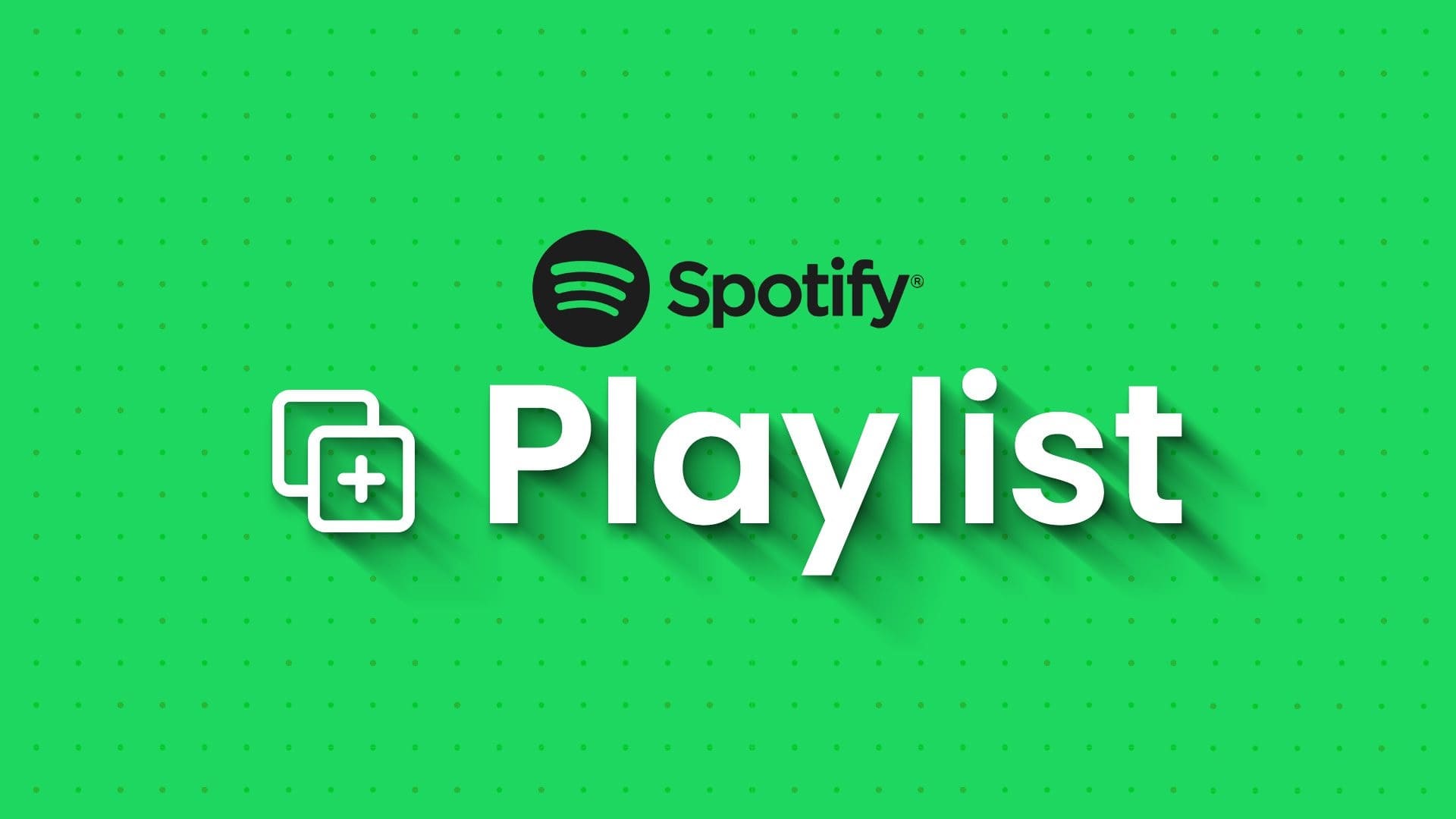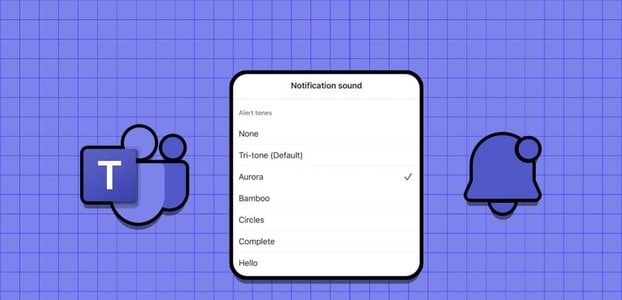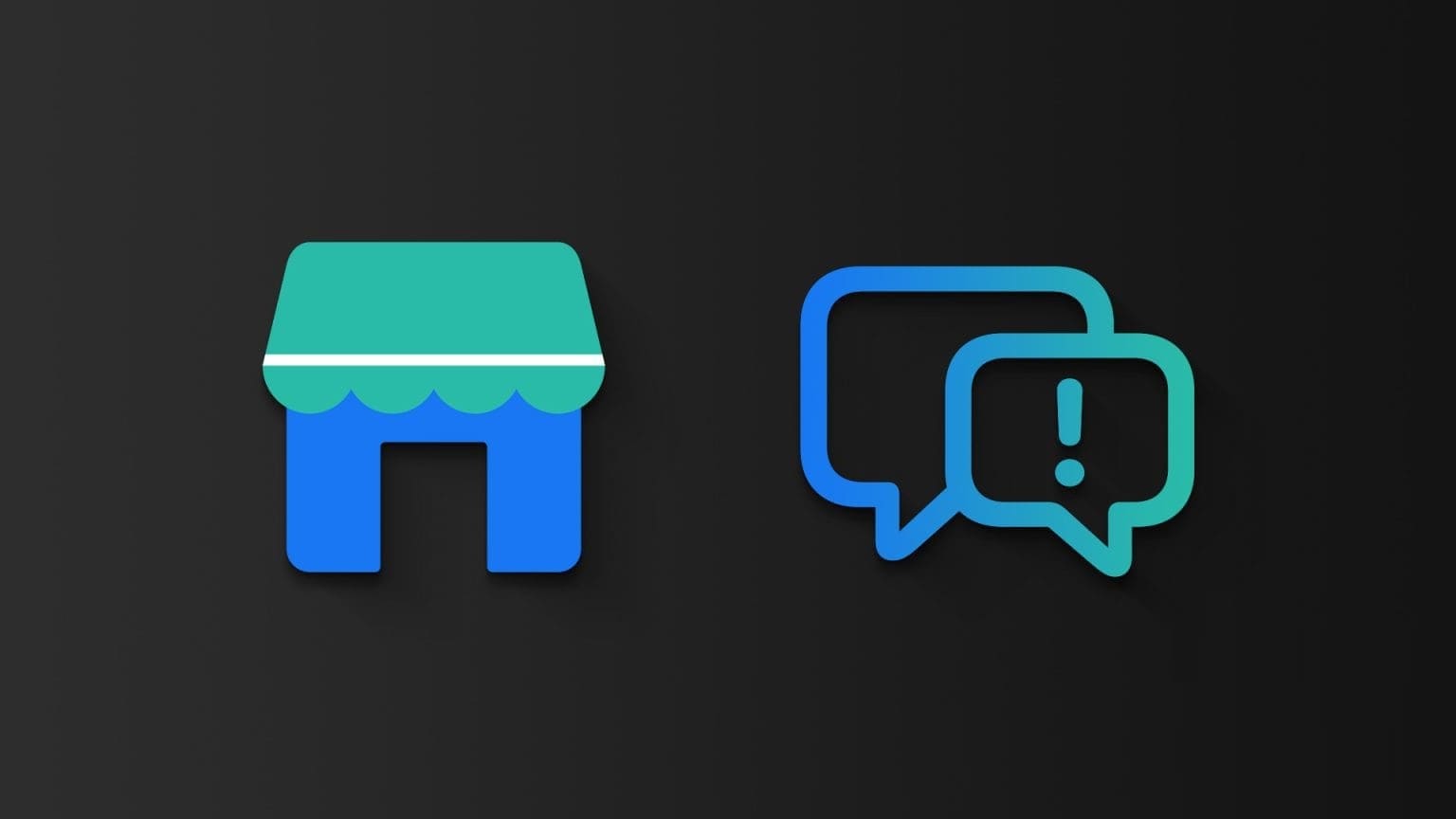Na vašem počítači poběží Windows 10 a Windows 11 bez chyb, pokud se neposerete s původní instalací. Je však děsivé, když se probudíte a zjistíte, že váš počítač zobrazuje chybu „Nebylo zjištěno žádné spouštěcí zařízení“. Zde je 5 nejlepších způsobů, jak opravit chybu, že zařízení nelze spustit v systému Windows 10.

K této chybě dochází, když zařízení nemůže rozpoznat operační systém Windows na svazku vašeho počítače. Může k tomu také dojít, pokud jsou poškozeny spouštěcí soubory. V každém případě vám může pomoci odstraňování problémů a spuštění některých oprav Odstraňuje chybu. Zde je návod, jak to udělat.
1. Zkontrolujte nastavení BOOT a BIOS
Špatně nakonfigurované pořadí spouštění může přesměrovat váš počítač ke spuštění z nesprávné jednotky. Může se to stát, pokud jste nainstalovali nový pevný disk nebo SSD, ale zapomněli jste zadat pořadí spouštění z BIOSu. V takové situaci váš počítač zobrazí tuto chybu a můžete ji vyřešit opravou pořadí spouštění.
Krok 1: Zapněte počítač a kliknutím na konkrétní klíč otevřete nabídku nastavení BIOS/UEFI. Mezi nejběžnější klávesy, které můžete stisknout, patří F2, F12 nebo DEL.
Oznámení: Různé počítače mají různé klávesy, které můžete stisknout pro přístup do nabídky nastavení. Zkontrolujte web podpory výrobce vašeho počítače a potvrďte správný klíč.
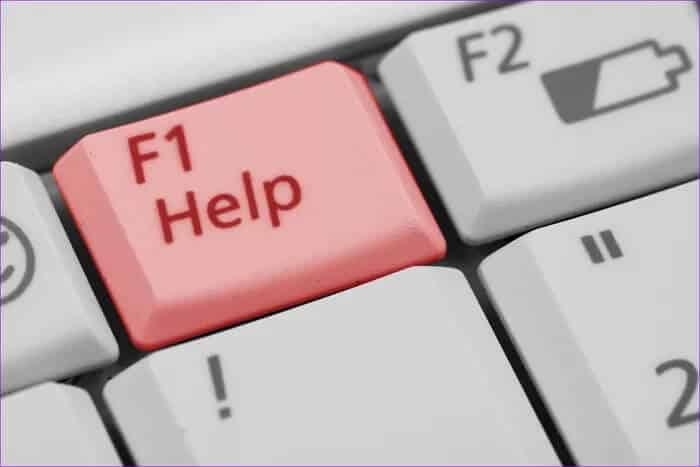
Krok 2: Přejděte na možnost spouštění počítače.
Oznámení: Umístění spouštěcí nabídky se bude lišit zařízení od zařízení. Pomocí příručky výrobce vyberte možnost spouštění v systému BIOS počítače.
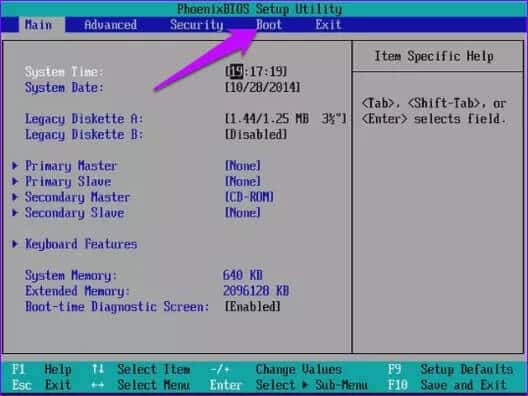
ةوة 3: Přesuňte systémovou jednotku na první možnost a stisknutím klávesy F10 uložte změny.
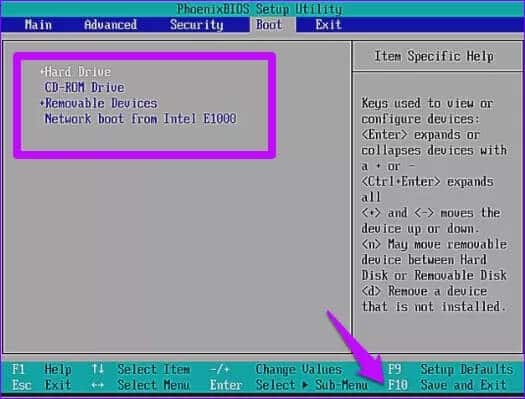
Restartujte počítač a zjistěte, zda nyní můžete spustit počítač.
2. Odpojte a znovu připojte externí zařízení

Uvolněná nebo poškozená periferní zařízení jsou hlavní příčinou chyby zaváděcího zařízení. V takové situaci je potřeba zkontrolovat funkčnost všech připojených zařízení. Můžete se pokusit oddělit externí zařízení Poté je znovu připojte, abyste zjistili, zda vaše zařízení funguje správně.
Kromě toho zkontrolujte, zda nejsou poškozená periferní zařízení a vyměňte je. V případě vyměnitelných zařízení, jako jsou ovladače USB, zvažte zapnutí zařízení před jeho opětovným připojením. Poté můžete připojit externí zařízení jedno po druhém a identifikovat a opravit vadné zařízení.
3. Opravte informace o spouštění MBR
Poškozené spouštěcí informace MBR mohou také způsobit chybu 'No bootable device'. Chcete-li znovu vytvořit hlavní spouštěcí záznam (MBR), použijte příkazové řádky. Pro tuto metodu potřebujete instalační médium Windows na USB nebo DVD.
Krok 1: Spusťte systém z instalačního média Windows.
Krok 2: Vyberte jazyk a oblast a klikněte na Další.
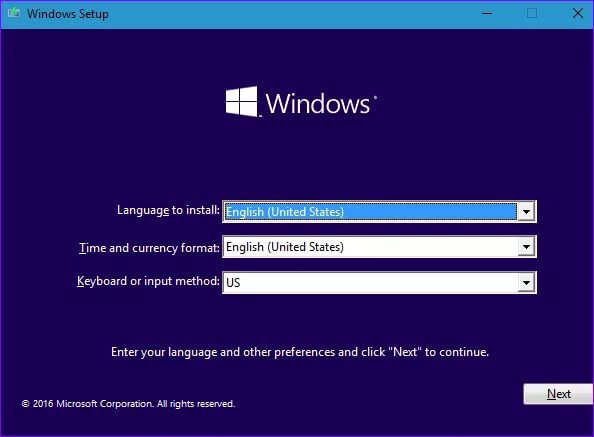
ةوة 3: Klikněte na Opravit počítač.
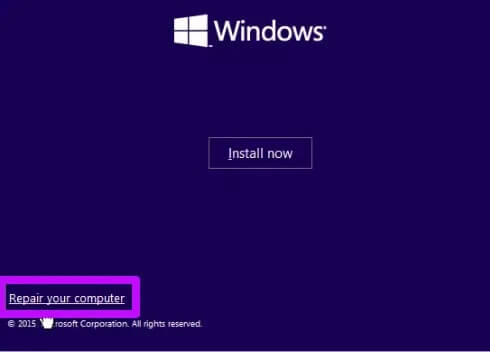
Krok 4: Vyberte možnost Odstraňování problémů.
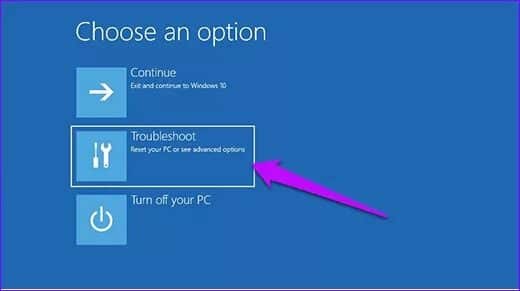
Krok 5: Klepněte na Advanced.
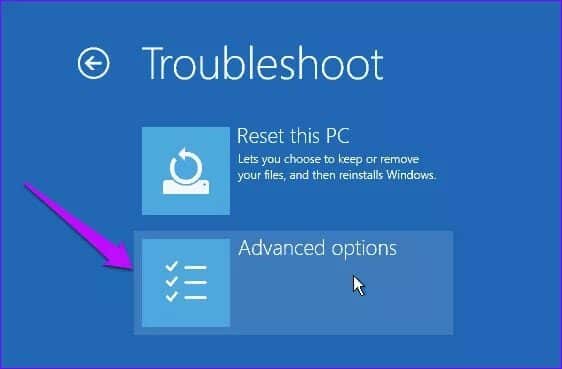
ةوة 6: V okně Upřesnit možnosti klikněte na Příkazový řádek
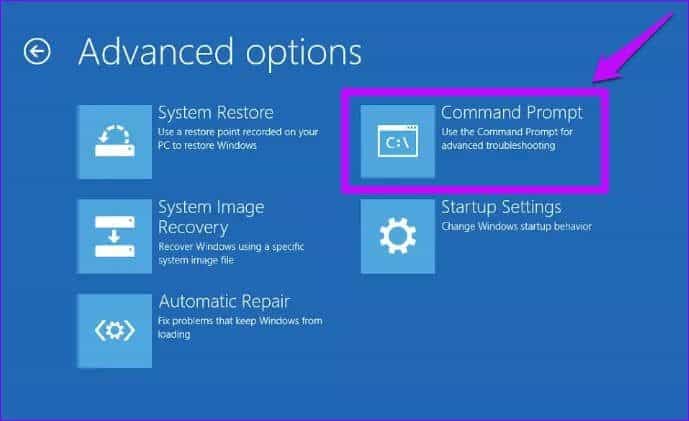
Krok 7: Zadejte následující příkazy a po každém stiskněte klávesu Enter.
Bootrec / fixmbr
Bootrec / fixboot
bootrec / scanos
Bootrec / RebuildBcd
Počkejte na dokončení procesu, poté zavřete okno a restartujte počítač.
4. Pomocí SFC vymažte poškozené soubory
Můžete také použít příkazy SFC ke skenování a opravě poškozených souborů. Zde je návod, jak to udělat.
Krok 1: Otevřete okno příkazového řádku a zadejte tento příkaz. Nahraďte C a D písmenem jednotky přiřazeným systémovému vyhrazenému oddílu a aktuální instalaci Windows.
sfc /scannow /offbootdir=C:\ /offwindir=D:\Windows
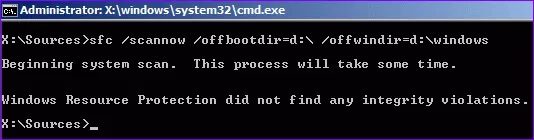
Krok 2: Stisknutím klávesy Enter spustíte příkaz. Po dokončení procesu ukončete a restartujte počítač.
5. Spusťte primární logickou část
Problém s primárním oddílem může někdy způsobit chybu nezaváděcího zařízení. V případech, kdy primární oddíl není aktivní, aktivujte jej podle následujících kroků.
Krok 1: Spusťte instalační médium Windows a postupujte podle Řešení 3, abyste se dostali k příkazovému řádku.
Krok 2: Zadejte diskpart a stiskněte Enter. Poté zadejte list disk a stiskněte Enter.
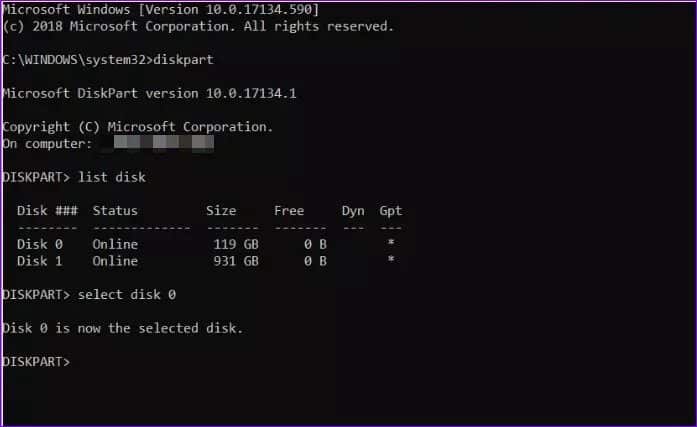
ةوة 3: Napište select disk 0, přičemž 0 je disk, na kterém je nainstalován váš operační systém, a stiskněte Enter.
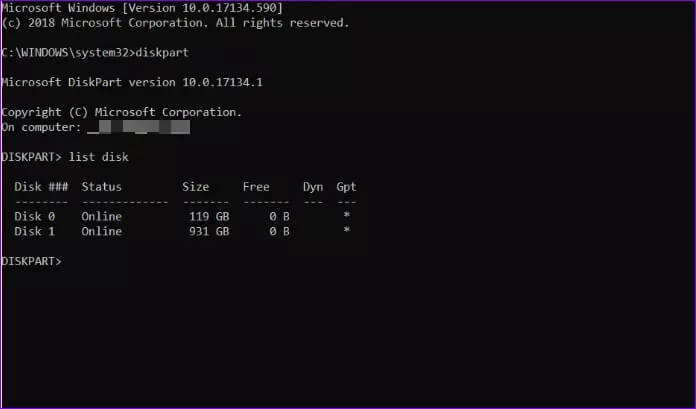
Krok 4: Napište list partition pro zobrazení více oddílů na disku a stiskněte Enter. Vyhledejte oddíl vyhrazený systémem, který je obvykle nejmenší.
Krok 5: Pokud je systémový oddíl číslo 1, zadejte select partition 1 a stiskněte Enter. Chcete-li jej nastavit jako aktivní, napište active a stiskněte Enter.
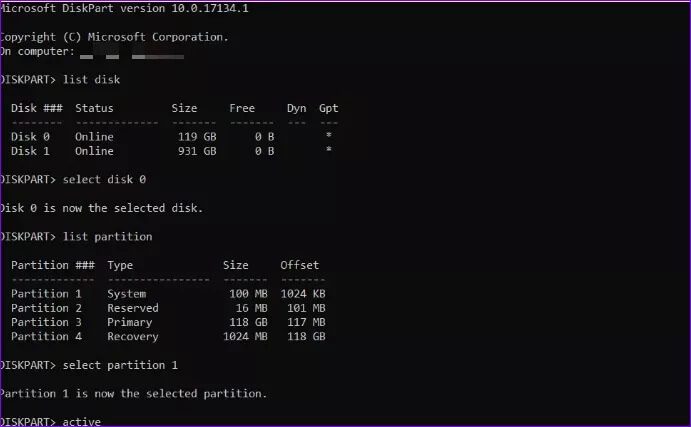
Pro aktualizaci změn ukončete příkazový řádek a restartujte počítač.
Zapněte zařízení
Spouštění příkazových řádků může pomoci opravit chybu zařízení, které nelze spustit v systému Windows 10. Dalším praktickým zařízením pro chyby je také oprava problémů s externími zařízeními. Kromě toho zvažte udržování systému Windows v aktuálním stavu. Windows Update nabízí funkce, které řeší většinu problémů s ovladači.